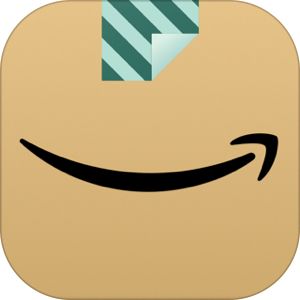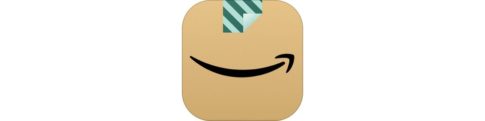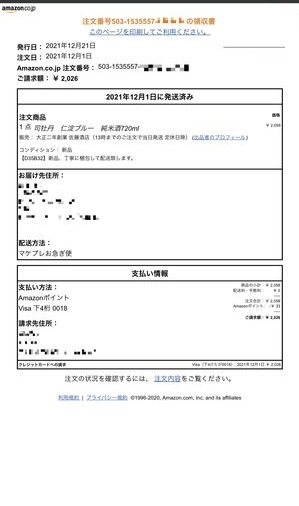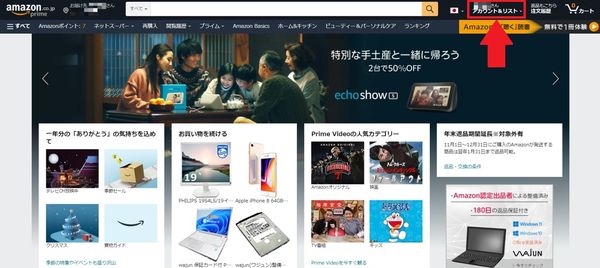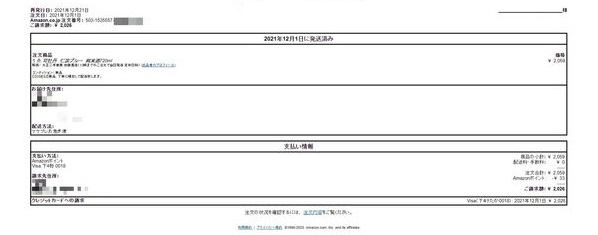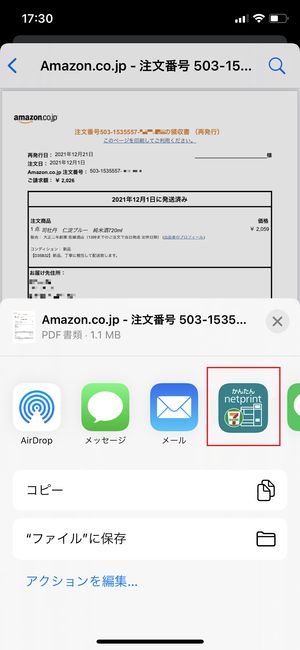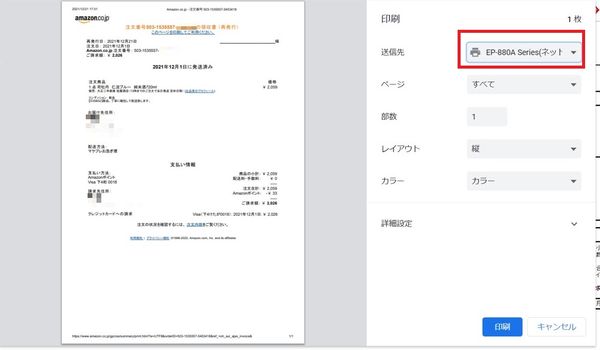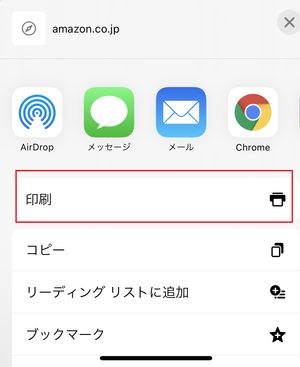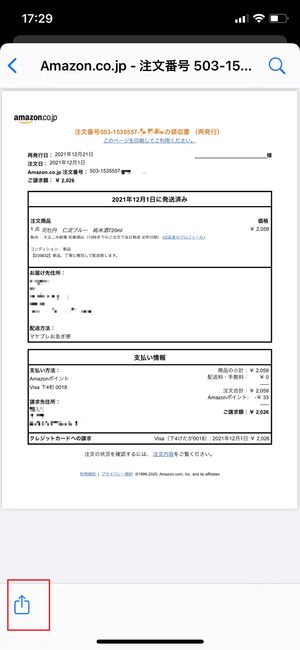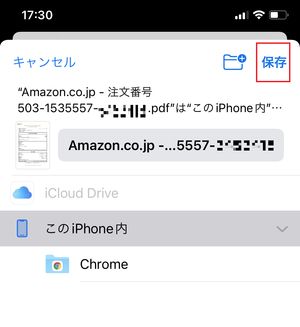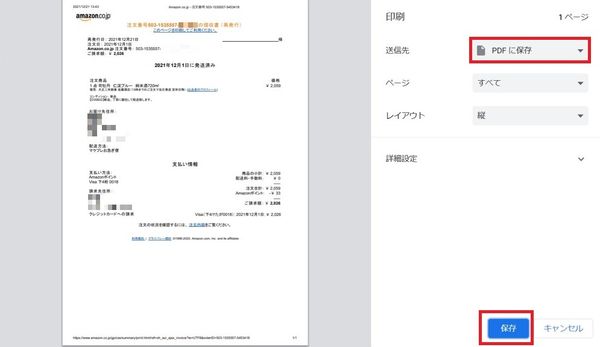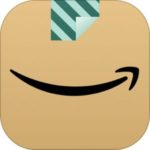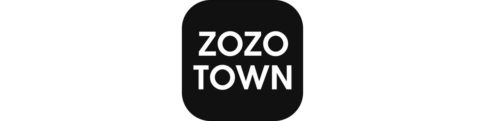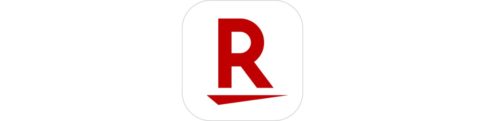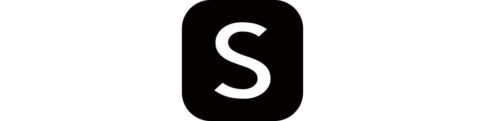本記事は、Amazonの領収書について解説します。
Amazonでの購入は、プライベートのものだけでなく仕事で使用するものの場合もあり、そんなときに領収書が必要になります。
今回は、Amazonの領収書について出し方・印刷方法・スマホでもPDF変換する方法・領収書が表示できない原因と対処法・領収書の宛名について解説します。
[adrotate group=”9″]もくじ
Amazonで領収書を発行する方法
それでは、Amazonで領収書を発行する方法を見ていきましょう。
スマホでAmazon領収書を発行・表示する方法
まずは、スマホでAmazonの領収書を発行する方法です。
アプリからは領収書の表示ができなくなってしまったので、ブラウザで行いましょう。アプリをインストールしていて、ブラウザから開こうとしてもアプリが開かれてしまう場合には、シークレットタブで開くとアプリに移動せずブラウザで開くことができます。
▼Amazonのトップページから右上の自分の名前の隣にある人型アイコンをタップします。
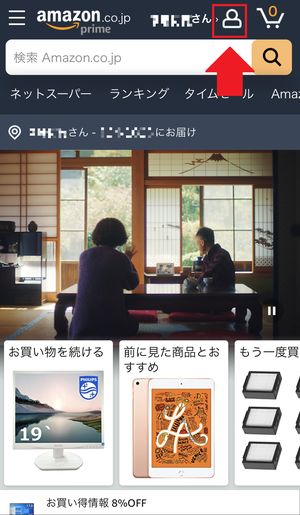 ▼注文履歴をタップします。
▼注文履歴をタップします。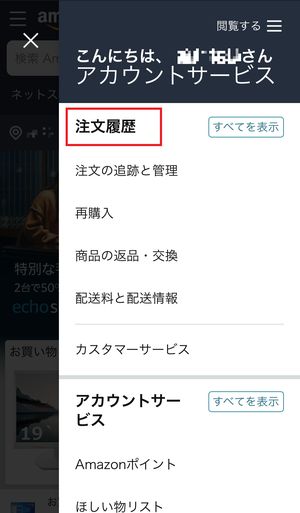
▼注文履歴の中から、領収書を発行したい商品をタップします。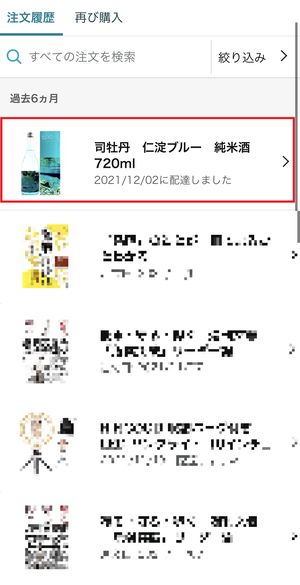
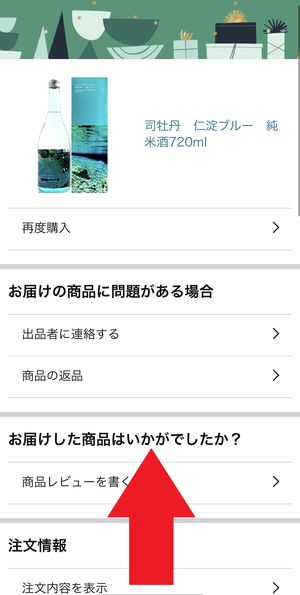
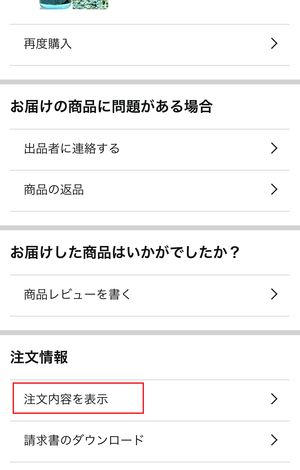
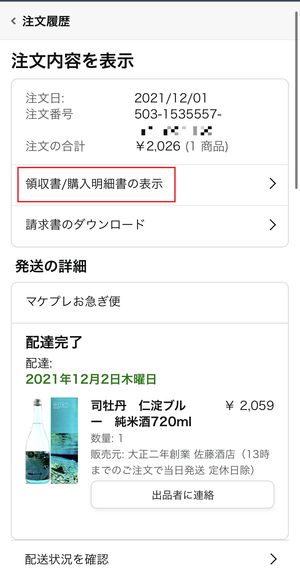
PCでAmazon領収書を発行・表示する方法
続いてはPCでAmazonの領収書を発行する方法です。
▼Amazonのトップページの右上にある自分に名前の下のアカウント&リストをクリックします。
▼注文履歴をクリックします。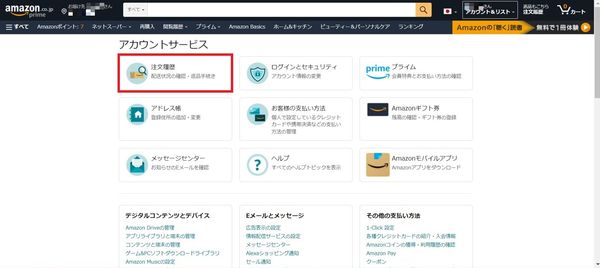
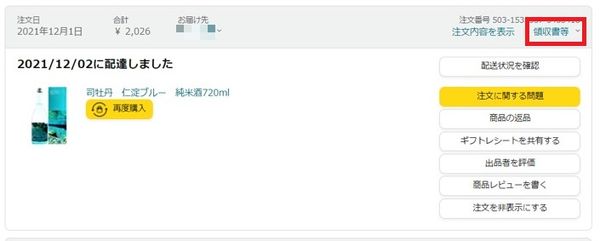
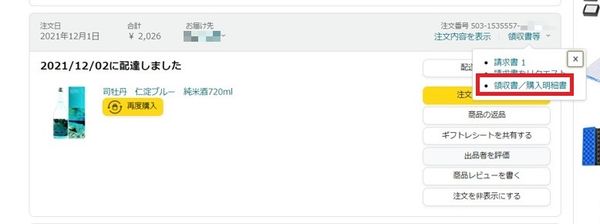
Amazonの領収書を印刷する方法
続いては、Amazonの領収書を印刷する方法をご紹介します。
スマホで印刷する方法
▼先ほどのフローで領収書を表示させたら、右上にある共有マークをタップします。
PCで印刷する方法
▼先ほどのフローで領収書を表示させたら、上部にあるこのページを印刷してご利用くださいと書かれている部分をクリックします。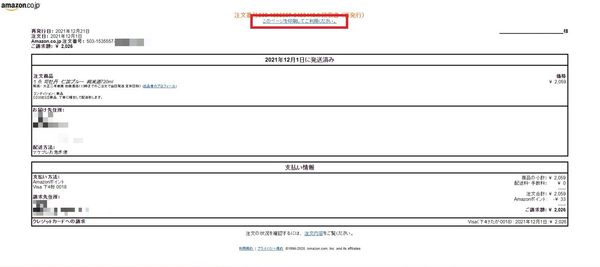
Amazonの領収書をPDFに変換する方法
スマホでPDFに変換する方法
▼領収書を表示させたら、右上の共有ボタンをタップします。
▼下部にある領収書を拡大するようにピンチアウトします。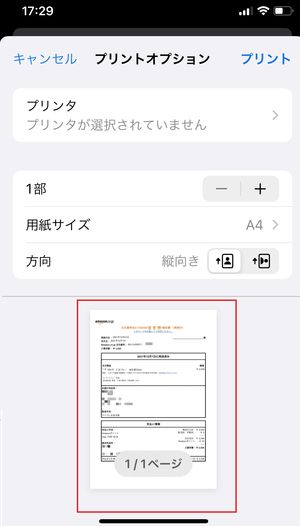
▼ファイルに保存をタップします。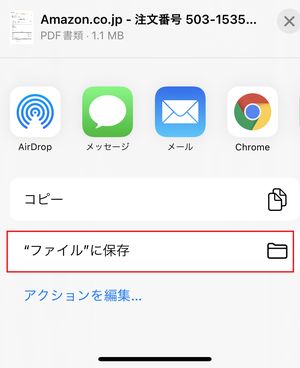
PCでPDFに変換する方法
▼領収書を表示させたら、上部にある「このページを印刷してご利用ください」と書かれている部分をクリックします。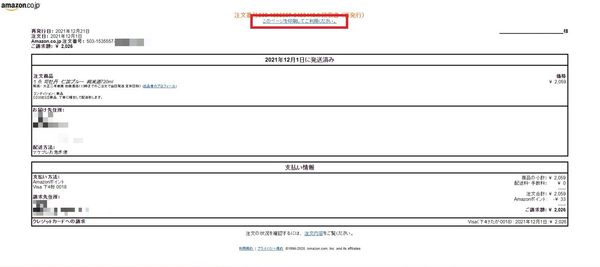
Amazonの領収書が表示できない原因と対処法
Amazonの領収書を上記のフローに則って発行しようとしても「領収書」ボタンがないなど、できない場合があります。その場合には以下の原因がないかを確認してみましょう。
注文した商品が未発送である場合
未発送の商品の領収書は発行することができません。
商品が発送される時に決済が行われ、領収書が発行できるようになります。商品が発行されるのを待ちましょう。逆に言えば、商品が発送されれば、手元に届く前でも領収書が発行できます。
Prime Wordrobeでの注文の場合
「Prime Wardrobe」とはAmazonの商品を試着することができるサービスです。
複数のアイテムが一度自宅に送られ、試着したのちに購入するかを決めるため、最初の商品発送時には決済が行われず、領収書が発行されません。
7日間の試用期間を終え商品を購入することを決め、購入手続きを完了した時点で領収書が発行できるようになります。
2019年10月1日以前に発送した商品の場合
2019年10月1日以前に発送した商品は領収書が発行できないようになっています。
コンビニ払い・ATM払いなどで支払った場合
コンビニ払い・ATM払い・ネットバンキング払い・電子マネー払いで支払った商品は領収書が発行できないようになっています。
この場合は、例えばコンビニ払いであればコンビニが発行する「受領書」と明記されているレシートが領収書代わりになります。また、商品に同梱されている納品書で確認するようにしましょう。
代金引換で支払った場合
代金引換も領収書が発行できないようになっています。
どうしても領収書が必要な場合には配送会社に領収書を発行してもらいましょう。使用ください。配送会社発行の領収書は、出荷ラベルとしてパッケージに貼付されています。また、商品に同梱されている納品書で確認するようにしましょう。
支払い方法ごとに違う領収書が表示できるかできないか
領収書が表示できるパターンの支払い方法
領収書が発行できる支払い方法は以下の通りです。
- クレジットカード
- 携帯決済
- あと払い(Paidy翌月払い)
- Amazonギフト券
- Amazonポイント
- パートナーポイント
領収書が表示できないパターンの支払い方法
領収書が発行できない支払い方法は、以下の通りです。
- コンビニ払い
- ATM払い
- ネットバンキング払い
- 電子マネー払い
- 代金引換
Amazonの領収書は「宛名」の指名はできる?
Amazonの領収書は「宛名」が空欄になっています。そのため、宛名は自分で印刷後に書き込みましょう。
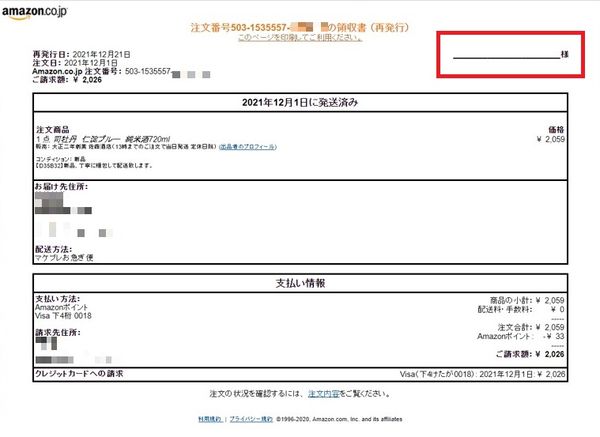
まとめ
今回はAmazonで領収書を印刷する方法をご紹介しました。スマホからでも手軽に印刷できることがわかりました。仕事で使用する際にはぜひ試してみてくださいね。